Le Betriebssystem Windows 10 ist eines der besten Systeme auf dem Markt und obwohl es sehr gut ist, ist es nicht ohne Nachteile. Wenn Sie sich hier sicher sind, suchen Sie nach Hilfe, um diese Boot-Situation des Betriebssystems zu beheben.
Etwas, das Ihnen helfen kann, ist eine Systemstart-Registrierung und wir helfen Ihnen dabei. Wir zeigen Ihnen, wie Sie eine aufgerufene Funktion verwenden. verwenden Boot-Log mit dem Sie den Start Ihres Computers aufzeichnen können.
Was ist der Startkalender?
 Es ist möglich, dass, wenn Sie es sind PC das neue Betriebssystem Windows 10 hat, haben Sie einige Fehler in Ihrem System bemerkt, wie zum Beispiel: Windows startet nicht Die Diese Probleme können durch Fehler in den Windows-Diensten verursacht werden.
Es ist möglich, dass, wenn Sie es sind PC das neue Betriebssystem Windows 10 hat, haben Sie einige Fehler in Ihrem System bemerkt, wie zum Beispiel: Windows startet nicht Die Diese Probleme können durch Fehler in den Windows-Diensten verursacht werden.
Es können auch Software- oder Hardwarefehler sein, wie z.B. Speicher oder Festplatte Die Hier kommt das Boot-Log, damit Sie ein System-Boot-Log haben.
Obwohl Windows 10 einige kleinere Systemfehler mit sich bringt, können wir seine großen Vorteile nicht ausschließen. Zum Beispiel hat es seine eigene Appstore sogar den XBOX Store, um die gewünschten Spiele herunterzuladen.
Nicht nur das, Sie haben auch die Möglichkeit, einen Boot-Record zu aktivieren. In dieser Registry können Sie eine Textdatei speichern, die wichtige Informationen zu den Systemstartparametern enthält.
Dies wird Ihnen helfen, einige der potenziellen Probleme zu identifizieren, die möglicherweise verhindern, dass Windows 10 ordnungsgemäß gestartet wird. Deshalb zeigen wir es dir in diesem Artikel So aktivieren oder deaktivieren Sie diese Funktion in Windows 10 und habe keine anderen probleme und Schneller Einstieg in Windows Die
Wie aktiviere oder deaktiviere ich das Startprotokoll beim Start von Windows 10?
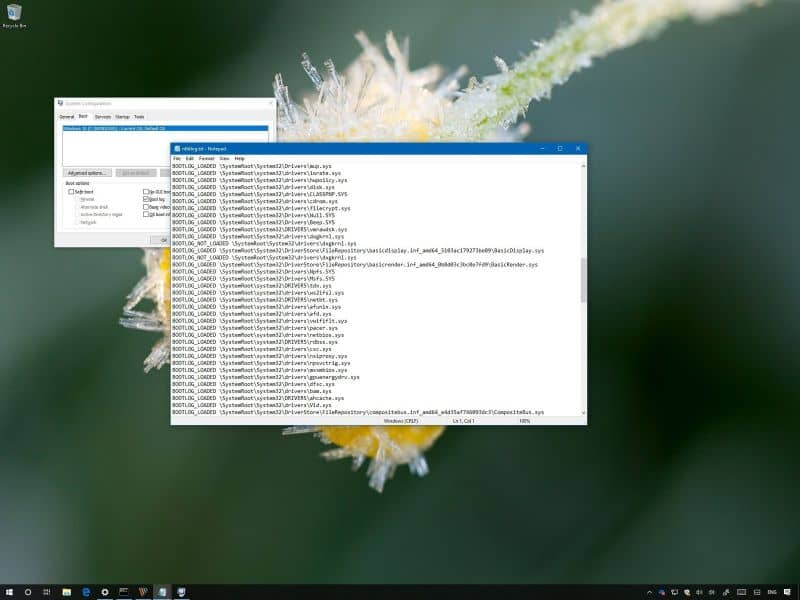
Dieses Bootsystem wird sehr nützlich sein, da Sie es erstellen können Verfahren Starten oder starten Sie Windows 10. Die Aktivierung ist sehr einfach, Sie müssen lediglich die folgenden Schritte ausführen und diese Funktion können Sie problemlos aktivieren.
Schritt 1
Das erste, was Sie tun müssen, ist das Ausführen-Fenster zu öffnen, dazu müssen Sie Windows + R drücken. In das darunter erscheinende Feld müssen Sie den Befehl schreiben msconfig.
Schritt 2
Ein System-Setup-Fenster sollte auf Ihrem Bildschirm erscheinen, Sie sollten den Abschnitt Startup finden. Hier aktiviert ihr das Bootlog und natürlich Bootprotokoll.
Schritt 3
Sie müssen die Option Startup Registration aktivieren, die in den Startup Options zu finden ist, und Sie müssen auf OK oder Apply klicken.
Schritt 4
Wenn Sie diesen Schritt ausführen, fordert Sie das System wahrscheinlich zum Neustart auf, um die Änderungen zu speichern. Dadurch werden die Boot-Informationen im Boot-Log aufgezeichnet und Sie müssen nur zu Chemie folgende C:Windowsntbtlog.txt Die Und jedes Mal, wenn Sie Ihren Computer einschalten, verfügen Sie möglicherweise bereits über wichtige Windows-Startinformationen.
Dies ist jedoch nicht die einzige Möglichkeit, das Boot-Log zu aktivieren oder zu aktivieren. Das geht mit bcedit-Befehl an der Eingabeaufforderung. Wir zeigen Ihnen auch die Schritte, die Sie ausführen müssen, um diesen Vorgang abzuschließen.
Schritt 1
Das erste, was Sie tun müssen, ist das Fenster aus. öffnen der Befehlseinladung , tun Sie dies, indem Sie das Fenster Ausführen öffnen und den Befehl cmd eingeben. Geben Sie den Befehl bcedit an der Eingabeaufforderung ein, um zusätzlich zu den Boot-Records Informationen zu Ihrem Betriebssystem anzuzeigen.
Schritt 2
Jetzt müssen Sie auf die Betriebssystem-ID achten, auf der Sie die Boot-Registrierung aktivieren möchten. Sie müssen den Befehl darin schreiben bcedit / set {ID} Bootlog Ja
Schritt 3
Sie müssen die ID durch Ihre Betriebssystem-ID ersetzen und das war’s. Wenn Sie Ihren Computer neu starten, wird das Bootprotokoll in der Bootprotokoll-Textdatei gespeichert.
Wenn Sie diese Funktion jetzt deaktivieren möchten, müssen Sie nur bcedit / set {ID} bootlog No. Sie können auch zum System-Setup gehen und den entsprechenden Abschnitt deaktivieren.